 Как разумно пользоваться онлайн-банкингом, чтобы обезопасить свои данные и средства?
Как разумно пользоваться онлайн-банкингом, чтобы обезопасить свои данные и средства? Доброго дня!
Доброго дня!
Вначале сразу же скажу, что восстановить удаленную информацию возможно (но никто не даст вам 100% гарантии, в том числе и я).
Сегодняшний вопрос, поднимаемый в статье, достаточно многогранен. Дело в том, что при восстановлении могут быть довольно-таки разные ситуации:
- у одного — данные хранились на SD-карте;
- у другого — на внутренней памяти телефона (планшета);
- у кого-то Android — 5-й версии, а у кого-то — 9-й;
- кто-то сразу опомнился и принялся за восстановление, а кто-то только спустя полгода...
Также хочу отметить, что лучше всего поддаются восстановлению различные фото, скрины, текстовые данные (а вот у архивов, например, шансов куда меньше).
Как бы там ни было, в статье постараюсь рассмотреть разные варианты и способы восстановления. Надеюсь, каждый сможет почерпнуть для себя что-нибудь полезное...
*
Содержание статьи📎
Варианты восстановления файлов
По поводу фото и картинок
Не многие обращают внимание, но в некоторых современных телефонах при удалении большинства медиа-файлов (тех же фотографий) — они автоматически отправляются в корзину!
Поэтому, если вы заметили пропажу фото не позже 30 дней (60 дней?) от момента "происшествия" — есть хороший шанс найти их там. Для того, чтобы ее открыть — просто запустите просмотр галереи и в контекстном меню выберите "корзина" (👇).
В моем случае в корзине было 6 фото (лучше, чем ничего 👌).
Кроме этого, рекомендую открыть приложение Google-фото (на многих смартфонах оно предустановлено) и посмотреть в его меню настроек вкладку "Корзина". Благодаря работе авто-синхронизации там могут быть почти все ваши картинки и фото...
*
Если пропавшие файлы хранились на SD-карте
Если ваши удаленные (пропавшие) данные были на MicroSD карте, это несколько упрощает работу. Не придется возиться с различными root-правами на смартфоне и копаться в настройках Android...
Вообще, как только заметите пропажу файлов, сразу же выньте SD-карту из телефона и ничего на нее больше не записывайте (при копировании данных — вы затираете удаленные на ней файлы)!
Для начала восстановления — подключите SD-карту к ноутбуку или компьютеру (с телефона эту операцию делать не нужно!).
Если у вас нет картридера — то сегодня в продаже есть недорогие внешние универсальные устройства, совмещающие и картридер, и сетевую карту, и USB-порты, и пр.
👉 Ремарка!
Для покупки таких устройств (адаптеров), удобно, быстро и дешево (для кошелька) использовать китайские-онлайн магазины
Важно!
Если Windows будет предлагать отформатировать вашу SD-карту (или проверить ее на ошибки) — не соглашайтесь! Вообще, не обращайте внимание на предложения Windows (если таковые будут) ...
*
Далее на компьютер необходимо скачать и запустить одну из 👉 специальных утилит для восстановления данных. Таких программ достаточно много, но я бы порекомендовал начать знакомство с бесплатных вариантов. Мне импонирует лично R.Saver. (👇)
*
R.Saver
Офиц. сайт: https://rlab.ru/tools/rsaver.html
Простая, бесплатная (для российских пользователей) и очень удобная утилита для восстановления данных. Позволяет работать со всеми популярными типами накопителей (HDD, SSD, SD, USB и пр.), поддерживает все популярные файловые системы (NTFS, FAT, FAT 32, ExFAT и пр.). Не нуждается в установке, полностью на русском языке!
*
После загрузки и запуска программы, просто укажите свою флешку и начните сканирование. Дождитесь окончания процесса (может потребоваться длительное время — полчаса-час...).
После чего, R.Saver представит вам весь список файлов, которые она нашла. Вам останется выбрать те файлы, которые нужны и сохранить их на жесткий диск (обратите внимание: нельзя сохранять восстанавливаемые файлы на ту же карту памяти, которую вы сканировали!).
👉 Дополнение!
Более подробная инструкция по восстановлению файлов (фото) с MicroSD (карт памяти) и USB-флешек.
*
Если пропавшие файлы хранились во внутренней памяти телефона
А вот при этом варианте все немного сложнее... Дело в том, что производители смартфонов (на мой скромный взгляд) все несколько усложнили. 😢
Если раньше у смартфонов была возможность подключения к ПК в виде флешки, то сейчас на новых устройствах такой возможности нет — они подключаются по особому протоколу, и выглядят как медиа-устройства (MTP).
А это значит, что их нельзя просканировать обычными программами, той же R.Saver или Recuva, например.
Однако, и в этом случае можно кое-что сделать (рассмотрю разные варианты) ...
Важно!
Для восстановления файлов вам понадобиться подключить телефон USB-кабелем к компьютеру.
Если у вас не получается это сделать (например, ПК не видит телефон), рекомендую ознакомиться 👉 вот с этой статьей
*
Подключить как флешку
Когда вы подключаете устройство на Android к компьютеру, в его настройках можно выбрать как его подключить.
Если у вас не слишком новая версия Android — то у вас должен быть вариант подключения телефона как USB-накопителя, подобно обычной флешки (примечание: эту возможность убрали после выхода Android 4.4 KitKat).
Как бы там ни было, все равно проверьте, вдруг у вас есть эта опция!
Если это удается сделать, то запускайте одну из обычных утилит для восстановления данных (например, R.Saver, Recuva и пр. 👆) и сканируйте память, как если бы это была обычная флешка (о том, как восстановить файлы в этом случае — показано в первой части статьи).
👉 Кстати!
Для полноценной работы необходимо 👉 включить отладку по USB (это понадобиться при восстановлении данных). Делается это не сложно, всего за несколько кликов в настройках смартфона. Ниже привел инструкции для разных версий Android.
Варианты, как можно запустить отладку по USB на Android (ссылка на оригинал):
- Настройки -> Разработка -> Отладка по USB (нужно просто поставить галочку напротив данного пункта);
- Настройки -> Для Разработчиков -> Отладка по USB;
- Настройки -> Приложения -> Разработка -> Отладка по USB (наиболее популярный для Android 2.2 - 3.0);
- Настройки -> Еще -> Параметры Разработчика -> Отладка по USB;
- Настройки -> Система -> О смартфоне (телефоне или планшете). Ищем пункт "Номер сборки" и нажимаем по нему 4-8 раз (должно появиться спец. уведомление, что вы стали разработчиком). Далее вернитесь обратно в настройки - и увидите меню для разработчиков.
*
Сканирование спец. утилитами
Почти во всех современных смартфонах отключена функция подключения их в виде флешки. И поэтому, обычные утилиты, рекомендованные выше — бесполезны, т.к. они не могут увидеть и получить доступ к памяти телефона...
Но есть выход: есть специальные программы, предназначенные для сканирования и восстановления данных из внутренней памяти телефона.
Сразу огорчу многих — среди них большинство платных (правда, установка, сканирование и просмотр файлов, которые можно восстановить — бесплатны). Т.е. перед покупкой можете посмотреть, что вообще сможет восстановить утилита.
Ниже привожу этот перечень (пометил пару штук, с которых рекомендую начать):
- 7-Data Recovery Suite (обратите внимание!)
- EaseUS MobiSaver (обратите внимание!)
- FonePaw Android Data Recovery
- iCare Recovery
- iSkySoft Android Data Recovery
- Jihosoft Android Phone Recovery
- Tenorshare Android Data Recovery
- Wondershare Dr.Fone
Принцип работы у них практически одинаков: сканируют телефон, показывают, что нашли, и предлагают восстановить.
Однако, отмечу, что заранее предсказать, какая из утилит будет корректно работать у вас — нельзя! Дело в том, что есть разные версии Android, а производителей смартфонов, по-моему, еще больше (DIGMA, ALCATEL, FLY, ZTE, XIAOMI, MEIZU, HUAWEI, SAMSUNG, LG и многие другие).
Разумеется, никакой разработчик просто не может угнаться за таким многообразием, и не факт, что та или иная утилита сможете распознать и увидеть ваш телефон.
Именно поэтому, рекомендую попробовать несколько из них, просканировать, посмотреть результаты, и только потом принять решение о приобретении (а возможно, вам хватит бесплатной версии!).
*
Почему рекомендовал обратить внимание на 7-Data Recovery Suite
У этой программы есть отдельный режим для восстановления удаленных файлов на Android устройстве (см. скрин ниже).
Открыв данный режим, на телефоне потребуется только включить отладку по USB (о том, как это делать, писал чуть выше в статье). После чего, программа способна увидеть многие модели телефонов и просканировать их память. Рекомендую попробовать.
Что интересного в EaseUS MobiSaver for Android
Это приложение чем-то похоже на предыдущее. Для его работы и сканирования телефона, достаточно включить лишь отладку по USB (Root права хоть и желательны, но не требуются в обязательном порядке).
Обращаю внимание, что все действия в программе делаются последовательно, и к каждому дается ссылка на инструкцию со скриншотами.
*
Восстановление без подключения к компьютеру
Сейчас есть специальные приложения, которые устанавливаются непосредственно в ваш телефон (планшет). Таким образом, вам даже нет необходимости его подключать по USB к компьютеру.
Однако, как правило, помочь они могут только в самых "безобидных" случаях (например, при простом ошибочном удалении).
К тому же, большинство из них поддерживает восстановление только фото и картинок (что, конечно же большинству пользователей и требуется).
Если вы хотите восстановить какие-то документы, архивы и пр. - боюсь, эффективность таких программ будет низкой (по крайней мере, на сегодняшний день...).
Список рекомендуемых приложений (все ссылки на Google Play):
- DiskDigger photo recovery (обратите внимание!)
- Data Recovery;
- File Recovery;
- Data and Video Undeleter.
Что касается DiskDigger — то утилита крайне простая и удобная! Буквально за несколько минут она способна просканировать внутреннюю память смартфона, SD-карту и выдать вам список фото, доступных для восстановления.
Отмечу, что DiskDigger почти "всеядный" и поддерживает большинство моделей устройств. Несмотря на всю простоту и незатейливость, инструмент крайне полезный. Рекомендую к ознакомлению.
*
Профилактика, чтобы не потерять данные в будущем
Не буду оригинальным, но самое лучшее средство от всевозможных проблем со смартфоном — это бэкап. Причем, сейчас даже нет необходимости выполнять все действия вручную — можно один раз настроить облачный диск, и бэкап будет делаться автоматически без вашего участия!
Что порекомендую:
- используйте Яндекс-диск (дает около 50 ГБ! Такого больше нет нигде): после установки и настройки, все ваши фото и картинки будут автоматически с памяти телефона загружаться в облако. Таким образом, даже если что-то случиться с телефоном, вы всегда сможете подключиться к ним с ПК, или другого смартфона. Более подробно о настройке Яндекс-диска
- есть приложение "Google-фото" (обычно оно предустановлено на большинстве смартфонов). Достаточно один раз его открыть и разрешить авто-загрузку своих фото;
- есть и другие варианты, например, "Google Почта" или "Google Контакты", которые позволяют бэкапить только что-то конкретное;
- также есть универсальные хранилища: Dropbox или Google-диск. Их можно настроить так, что в бэкап будет отправляться абсолютно всё, что есть на телефоне!
*
PS
Как-то лет 10-15 назад (еще до первого смартфона) у меня отключился мобильник. Никакие ухищрения не позволяли его заставить включиться...
И тут вдруг я понимаю, что десяток контактов и номеров (которые реально нужны и которые будет проблематично восстановить так сразу) — у меня записаны только в памяти телефона!
Ужас!
Хорошо хоть в мастерской смогли его быстро реанимировать и заставить включиться. С тех пор, помимо всяких "облаков", я вручную в блокнот дублирую список самых нужных номеров. Чего и вам советую, а то по закону подлости... сами знаете как бывает... 😉
*
Если поделитесь альтернативными вариантами восстановления — заранее благодарю за наводку...
Всего доброго!
👋
Первая публикация: 23.05.2018
Корректировка: 1.08.2023
Другие записи:










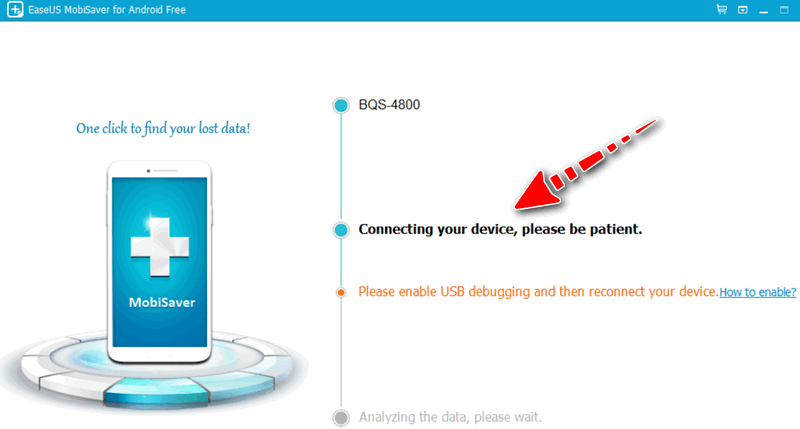





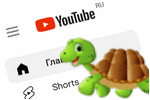






Здравствуйте! Подскажите пожалуйста, у меня 7А honor Huawei и я случайно удалила папку со скриншотами, вроде, из SD-карты или jpg.... screenshot_20190110-184402.jpg
Вот название. Не знаю зачем. Пожалуйста, прошу Вас, помогите мне! Подлежат ли эти скриншоты восстановлению? Я заходила во внутреннюю память, нашла эту папку, нажала на неё и, естественно, было написано "невозможно открыть". Прошу, помогите
Здравствуйте.
Ваш вопрос подробно разобран в этой заметке: https://ocomp.info/kak-vosstanovit-foto-s-sd-karty.html
Фото, скорее всего, еще восстановить можно
Огромное спасибо за напоминание про гугл-фото (я ими не пользовался никогда, но оказалось, что там были копии всех моих фото). Видимо сам бог выручил...
Благодарю!
Да не за что

Интересно, а вы в курсе, что Google не только фото может хранить?
Александр, благодарю вас за статью с полезной информацией. Всё ещё думаю, стоит ли попробовать вновь... У меня вопрос: эти утилиты при сканировании внутренней памяти телефона, когда показывают "найденные фотографии", - при этом они показывают какие фото? - только те, которые действительно считались удалёнными? Или они показывают в том числе множество неудалённых фото, имеющихся в телефоне в Галерее на данный момент? (просто у меня был опыт с другой "поисковой программой" - не из вашего списка, которая "нашла" только то, что не было удалено - и смешно, и грустно
(просто у меня был опыт с другой "поисковой программой" - не из вашего списка, которая "нашла" только то, что не было удалено - и смешно, и грустно  )
)
Результаты поисков - разные, в зависимости от используемого приложения (причем, это как телефона, так и ПК касается). В этом вопросе вообще гарантий никаких нельзя дать...
Александр, и возник ещё вопрос про Гугл-фото. Если я его изначально в смартфоне не настраивала - никакой доступ ему не открывала, то в нём вряд ли есть мои фото и корзина, да? А то я, как ни открою эту штуку "Гугл-фото" (вот после потери фоток только решила туда заглянуть) - оно пишет (текст - дословно оттуда): "Чтобы продолжить, предоставьте приложению "Google Фото доступ к своим фотографиям. Открыть настройки". - Я нажимаю на эту надпись "Открыть настройки" - а там страница с информацией "О приложении" - память, трафик, батарея, и много чего ещё, а внизу: Закрыть/Удалить/Очистить. Вопрос, Александр: значит ли это, что Гугл-фото в моём смартфоне не функционирует? И удалённых фото там не может быть, наверное?
Вопрос, Александр: значит ли это, что Гугл-фото в моём смартфоне не функционирует? И удалённых фото там не может быть, наверное?
И вообще непонятно, что там делать?
Вероятно, да, вы не используете этот сервис. Рекомендовал бы или Гугл или Яндекс-диск настроить, чтобы фото туда автоматически загружались (лишний бэкап бы не помешал. Вот так, когда случайно что-то "удалилось" - там можно найти).
И снова здравствуйте, Александр. Я скачала сначала:
1) программу R.Saver - но подключённый к компу смартфон (в режиме РТР - для передачи фото) программа не видит; а в компе смартфон видно; но у вас в статье так и написано, что при таком режиме увидеть внутреннюю память смартфона программа не сможет.
2) Тогда я скачала программу 7-data-recovery-suite, установила её в компьютер. Но не получается сделать в смартфоне "отладку по USB". Я посмотрела в статье все инструкции про отладку, ни один вариант (цепочка как дойти в отладку юсб) к моему смартфону (POCO F3) не подходит, и в "Настройках" на поиск про "USB-отладка" нашлось только "USB-модем" - и написано, что он активен (когда телефон подключен к компу).
При этом программа "7 дата рековери сюит", когда вновь её запускаю, - вновь и вновь просит сделать отладку по USB. Т.е. вот на этом я зависла, и не знаю, что дальше делать, и как этой отладки по юсб добиться в моём смартфоне.
Лучший вариант - отдать в спец. сервис, но там не бесплатно...
Также можно попробовать приложение DiskDigger (его прямо на телефон можно установить и с телефона посканировать...).
Насчет отладки - тут не подскажу, POCO F3 не пользовался никогда...
Кстати, да, Александр, я же вчера поздно вечером попробовала вариант - скачала на телефон с Гугл Плей приложение "DiskDigger photo recovery". (коммент забыла написать тогда здесь, т.к. после "поиска фоток" устала).
DiskDigger просканировал файлы телефона за одну минуту и нашёл 21902 восстанавливаемых файла (а в целом 22329), я мужественно пролистала все эти файлы (беспрерывно за полтора часа), высматривая среди них искомое удалённое моё шикарное полнолуние (штук 10-15 фото полнолуния на улице сделала 06.02.2023), но этих фото программа не нашла, к сожалению.
(штук 10-15 фото полнолуния на улице сделала 06.02.2023), но этих фото программа не нашла, к сожалению.
Потом я обратила внимание на шестерёнку вверху - оказывается, там в настройках DiskDigger можно было выбрать диапазон дат (и другие параметры) искомых фотографий, а не смотреть все подряд ; но я затем и с введением даты проверила второй раз - всё-таки нет, того полнолуния не нашлось
; но я затем и с введением даты проверила второй раз - всё-таки нет, того полнолуния не нашлось  , а фото со скульптурой-Снегурочкой, которые я делала в тот же вечер 6 февраля (они не удалённые) - DiskDigger показал, конечно.
, а фото со скульптурой-Снегурочкой, которые я делала в тот же вечер 6 февраля (они не удалённые) - DiskDigger показал, конечно.
В целом он показал все те фото и скрины, которые и так есть в Галерее смартфона и ещё плюс их уменьшенные копии не из Галереи - из папки ".thumbnails", которые я и так прошерстила несколько дней назад, рассматривая все файлы смартфона через компьютер.
Нет, в спец. сервис я не пойду - думаю, в данном случае это бесполезно, да и не хочется давать телефон для раскопок кому бы то ни было; сама поискала, как могла - и ладно, ведь кому-то действительно удаётся найти удалённые фото...
Зато теперь, благодаря этому случаю, поудаляю из телефона кучу плохих ненужных фото, до которых всё руки не доходили отсортировать - увидела масштаб засорённости смартфона - и это только за один год накопилось 10 тысяч фото и скринов в Галерее.
- и это только за один год накопилось 10 тысяч фото и скринов в Галерее. 
Благодарю вас, Александр, за инструкции и за поддержку.